L’architecture est un des points essentiels d’un site et s’articule entre autre autour de la navigation. Découvrons comment gérer les menus sous WordPress.
 Sur mobile ou sur desktop, la navigation est un des éléments les plus importants de votre site internet car elle offre à vos visiteurs une vue d’ensemble sur les contenus essentiels et leur permet de naviguer en gardant toujours un point de repère.
Sur mobile ou sur desktop, la navigation est un des éléments les plus importants de votre site internet car elle offre à vos visiteurs une vue d’ensemble sur les contenus essentiels et leur permet de naviguer en gardant toujours un point de repère.
La gestion des menus sous WordPress est très facile à comprendre et à adapter, tant ce CMS est maniable et flexible. Dans cet article, nous allons voir comment construire et gérer la navigation d’un site pour qu’elle réponde au mieux à vos besoins et à ceux de vos visiteurs.
Les différents types de menus sous WordPress
Par défaut, tous les thèmes sont pourvus d’une navigation principale, soit celle qui se trouve généralement à côté ou en dessous du logo de votre site.
Selon votre thème, vous pouvez également avoir une navigation secondaire qui se situe généralement discrètement tout en haut de votre site. Ainsi qu’une navigation située dans le footer, tout en bas.
3 types de contenus disponibles pour les menus
Par défaut, WordPress propose trois types de contenus à intégrer dans ses menus:
- Les pages. Wordpress qualifie de « pages » un contenu froid et statique, qui ne va pas être mis à jour très régulièrement. À titre d’exemple, votre formulaire de contact ou votre rubrique « À propos » sera probablement publié sous forme de page.
- Les catégories. Selon WordPress, les « articles » sont du contenu chaud et dynamique. Ils sont souvent diffusés comme fil d’actualité. Par exemple, la partie « Blog » d’un site internet n’est pratiquement constituée que d’articles. Lorsque vous créez vos articles, vous avez la possibilité de les ranger dans des « Catégories », que vous nommerez selon les grands thèmes abordés sur votre site. Si vous placez une de vos catégories dans votre menu, les visiteurs tomberont alors sur tous les articles recensés dans cette catégorie.
- Les liens. Moins courants, les liens dans un menu sont souvent destinés à faire atterrir vos visiteurs sur un endroit précis à l’intérieur de votre site ou à l’extérieur. Ils peuvent s’avérer utiles si vous souhaitez mettre en avant un article en particulier ou rediriger les internautes vers votre page Facebook, par exemple.
Tutoriel: comment créer ses menus?
Étape 1: créer ses pages et ses catégories
Avant de créer ses menus, il faut d’abord créer le squelette de son site, soit les pages destinées à accueillir votre contenu ou les catégories de vos futurs articles.
Commençons par les pages. Rendez-vous dans l’onglet Pages de votre interface administrateur de WordPress et cliquer sur « Ajouter ». Nommer votre page suffit pour le moment, il n’est pas utile d’intégrer tout son contenu pour créer vos menus.
Recommencer l’opération autant de fois que nécessaire.
Pour créer les catégories de vos articles, rendez-vous dans la rubrique Catégories située dans le menu Articles de votre interface admin. Ajoutez autant de catégories que vous le voulez, en gardant à l’esprit qu’elles doivent rester cohérentes par rapport à la teneur de votre site.
Étape 2: définir ses menus
Une fois votre squelette créé, rendez-vous dans la rubrique Menu située sous Apparence, toujours dans l’interface administrateur de votre WordPress.
Dans le menu déroulant « Sélectionnez le menu à modifier », vous pouvez voir le ou les menus déjà créé(s) sur votre WordPress. Par défaut, la navigation principale (Main Navigation) est souvent présente dès que votre thème est installé.
Sélectionnez ce menu par défaut et commencez à configurer votre menu de navigation.
Dans l’onglet à gauche, vous retrouverez tout le squelette que vous venez de créer, classé en Pages, Catégories et Liens.
Il vous suffit de cocher le contenu que vous voulez voir apparaitre dans votre barre de navigation et d’organiser vos onglets situés sous « Structure du menu » par simple drag&drop.
Si vous désirez créer des sous-menus, glissez légèrement un des encarts sur la droite. Il s’imbriquera alors de lui-même avec la mention « sous-élément ».
Une fois votre menu constitué et organisé, vous pouvez passer à l’étape suivante située juste en dessous de votre structure: Réglages du menu.
Ces options à cocher vont vous permettre de déterminer l’emplacement de votre menu sur votre site. Est-ce une navigation principale? Secondaire? Ou désirez-vous que ce menu apparaisse dans votre footer?
Rappelez-vous que selon votre thème, il peut y avoir différents types de menus, ou juste un seul (obligatoirement la navigation principale).
Une fois vos réglages effectués, cliquez sur « Enregistrer le menu ».
Si vous désirez en créer ou modifier un second, il suffit d’en sélectionner un autre dans « Sélectionnez le menu à modifier » ou tout simplement d’en créer un nouveau.
Les menus personnalisés sous WordPress
WordPress permet de placer vos menus dans ses zones de widgets. Il peut s’agir de votre menu principal tout comme d’une des pages de votre menus et ses sous-pages.
Pour avoir un menu personnalisé, commencez par créer un menu dans la rubrique « Menus », comme fait précédemment. Rendez-vous ensuite dans Widgets situé sous la rubrique Apparence.
Par simple drag&drop, glissez le widget « Menu personnalisé » dans la zone de widgets désirée. Votre sidebar, par exemple. Il ne vous reste plus qu’à sélectionner le menu que vous venez de créer et de lui attribuer un titre avant de l’enregistrer.
Cette fonctionnalité permet d’afficher différents menus à de nombreux emplacements, selon le nombre de zones de widgets que possède votre thème. Grâce à cela, vous pouvez par exemple varier les menus en fonction des différents templates ou contenus de votre site et surtout, offrir une meilleure navigation à vos visiteurs.
Et vous, avez-vous d’autres astuces pour créer vos menus? Comme rendez-vous la navigation de vos visiteurs plus facile?

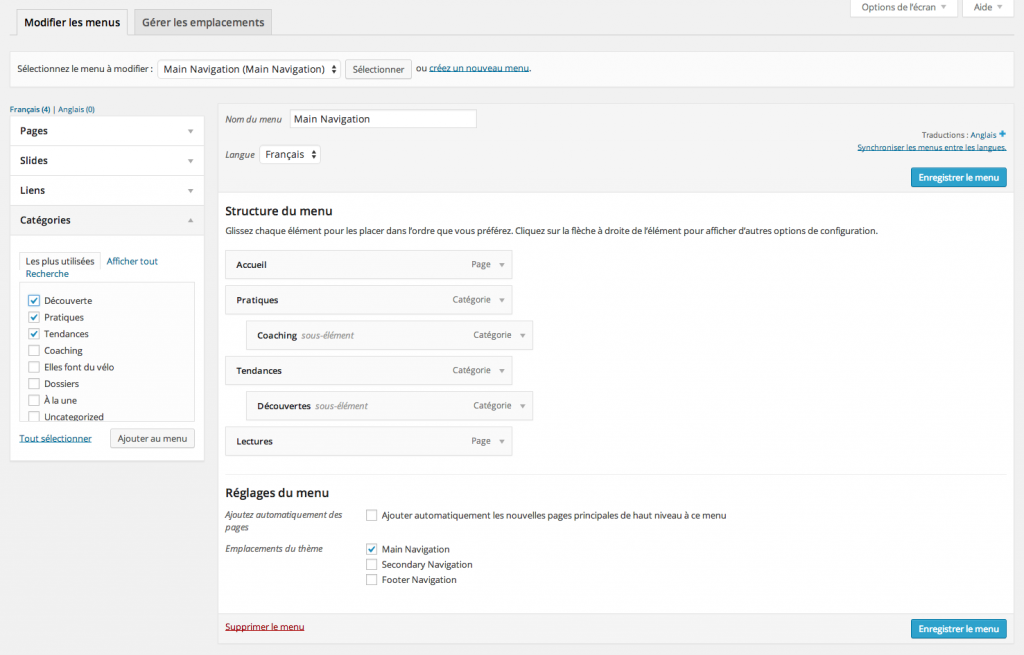
Bonjour,
Je monte mon site en local. je me demande comment je pourrai avoir plusieurs pages dynamiques sous WordPress. supposons que je veux avoir quatre pages dynamiques (Europe, Asie, Afrique, Amériques) qui seront sous mon menu principal. Quel est la technique? Sachant que WordPress nativement permet une seule page dynamique qui est l’accueil.
Merci et bonne fin de journée
Merci a http://www.lafabriquedeblogs.com/ je viens de commencer avec wordpress et grace a ces tutos il est bien plus facile d utiliser ce CMS
merci maintenant je sais comment faire un multi menu!
Super comme article bien détaillé !
Bravo
J’ai enfin crée mon menu
Bonjour, merci pour votre auto, j’essaie désespérément de trouver une solution pour faire passer la barre du menu secondaire (réseaux sociaux etc…) à droite, mais je ne trouve aucune solution. Auriez vous une idée à me conseiller ? Je vous en remercie par avance.
Ça dépend en partie des fonctions et paramètrage du thème que vous utilisez
Merci ! J’ai enfin un menu qui a un peu de sens.
Bonjour, et merci pour le tuto!!
Je n’arrive pas à ranger les thèmes de mon menu dans l’ordre que je veux. Même si je les bouges et que je confirme la modif. ça ne bouge pas,….. grrr Quelqu’un saurait pourquoi? Merci!
Il nous faudrait les accès au tableau de bord pour vous donner du support, merci
Merci, l’article est clair et précis, c est appréciable !
Auriez vous une liste de plugins à conseiller ?
A bientôt
Bonjour
J’aimerais pour ma part lister les articles de manière automatique en tant que sous-menus d’un menu général de catégorie.
Je ne trouve pas cette information ici… ce n’est peut-être pas courant, ou pas adapté ? L’idée étant d’avoir directement un aperçu de tous les articles du site depuis un mega menu plutôt que de devoir cliquer sur la catégorie et voir les articles au sein de la page.
Avez-vous des suggestions ?
Merci
Oui, je pense que ce serait possible soit à partir d’un thème qui le permet soit en faisant un peu de développement.
Je crée un site avec le Britt sous WordPress mais peut donc créer des menus pour chaque page.
J’ai plusieurs exemples de menu principale et de sous menu. Rien de compliqué.
Par exemple : https://www.musee-pompe.fr/plaques-et-objets-divers/
Merci beaucoup pour votre aide =)
Bonjour,
J’ai réussi à créer des catégories et des articles pour ces catégories mais je voudrais faire en sorte que « catégorie : nom de la catégorie » avant l’affichage de l’article n’apparaisse pas, est-ce possible, si oui comment?
Merciii ;)
Oui ce serait possible, vous êtes sur la plateforme wordpress.com, il faudrait faire un ticket de support ou consulter leur forum, ça peut dépendre aussi du thème que vous utilisez
bonjour
un ami m’a fait mon site word press il y a 2 ans mais aujourd’hui j’ai des nouvelles pratiques à ajouter et je ne sais pas comment faire
quelqu’un peut me guider ou pas?
merci d’avance pour votre aide
Juste remplir le formulaire de demande de devis, merci
Bonjour,
Le menu de mon site reste toujours affiché même lorsqu’on descend dans la page.
Comment faire pour que le menu reste en place en haut du site et ne descend pas en même temps qu’on descend dans la page?
Votre site est monté avec le thème Avada, il faudrait regarder les paramètrages ou même mieux contacter leur support.
Bonjour,
je souhaite changer le numéro de téléphone qui se trouve en haut a gauche de l’écran mais impossible de le retrouver.
Quelqu’un peut m’aider ?
merci d’avance
Bonjour, il faudrait remplir le formulaire de demande de devis, merci de votre compréhension
Merci pour l’article qui est très clair et précis. Ça m’a beaucoup aidée car je tournais en rond pendant plusieurs jours pour comprendre comment créer mon menu principal et classer mes articles.